- Mendapatkan masalah Menginstal perangkat lunak driver untuk perangkat Anda kesalahan terjadi karena driver yang Anda coba instal tidak lengkap, rusak, atau korup.
- Ini juga dapat terjadi karena Anda mencoba menginstal driver yang tidak kompatibel dengan sistem atau PC Anda.
- Pada artikel ini, kami akan mengeksplorasi beberapa cara mudah untuk memastikan perangkat Anda akan berjalan dengan lancar kembali. Misalnya, menjalankan pemecah masalah memang mengherankan.
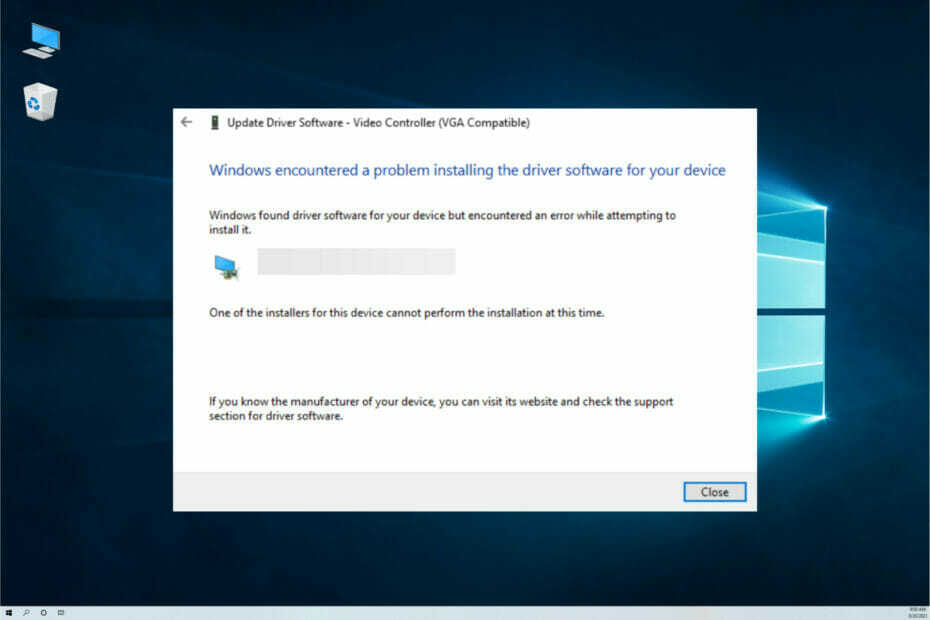
- Unduh DriverFix sekarang secara gratis (unduh aman)
- Luncurkan program dan tekan tombol Pindai ikon
- Tunggu hingga pemindaian selesai dan mulai menginstal driver yang diperlukan
- DriverFix telah berhasil diunduh oleh 0 pembaca bulan ini.
Tidak mungkin PC berjalan dengan lancar kecuali drivernya mutakhir. Biasanya, Windows 10 akan memperbaruinya secara otomatis tetapi, jika ini tidak terjadi, Anda dapat memperbaruinya secara manual.
Sepertinya banyak pengguna yang melaporkan mendapatkan pesan kesalahan Windows mengalami masalah saat menginstal perangkat lunak driver untuk perangkat Anda saat menginstal atau memperbarui driver.
Ini biasanya berarti ada kesalahan dengan paket instalasi, tetapi dapat dengan mudah diselesaikan hanya dalam beberapa langkah.
Mengapa Windows tidak dapat menginstal perangkat lunak driver?
Sebenarnya, ada banyak alasan mengapa Anda menerima kesalahan ini, tetapi sebagian besar disebabkan oleh driver itu sendiri.
Misalnya, sistem mungkin mengenali perangkat yang Anda colokkan sebagai perangkat lain dan mencoba menginstal driver yang salah.
Atau, beberapa komponen driver mungkin rusak sehingga sistem menolaknya.
Kami memiliki perbaikan untuk masalah ini di bawah, tetapi Anda juga dapat baca panduan kami dengan solusi jika USB tidak berfungsi di Windows 10.
Pada artikel ini, kami akan mengeksplorasi dengan tepat bagaimana Anda dapat menyelesaikannya, jadi pastikan untuk terus membaca.
Bagaimana saya bisa memperbaiki kesalahan penginstalan driver di Windows 10 & 11?
1. Jalankan pemecah masalah
- Klik Awal tombol, ketik panel kendali, dan pilih aplikasi dari hasil.
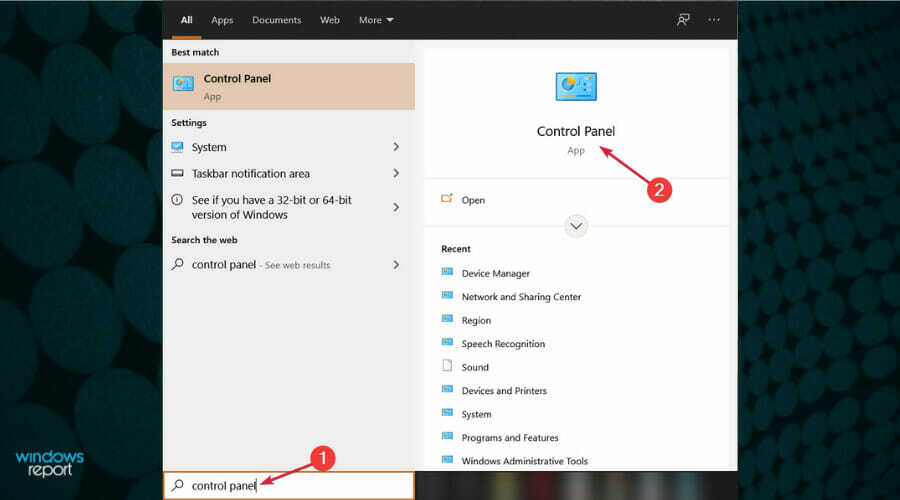
- Dalam Perangkat keras dan Suara bagian klik pada Lihat perangkat dan printer.
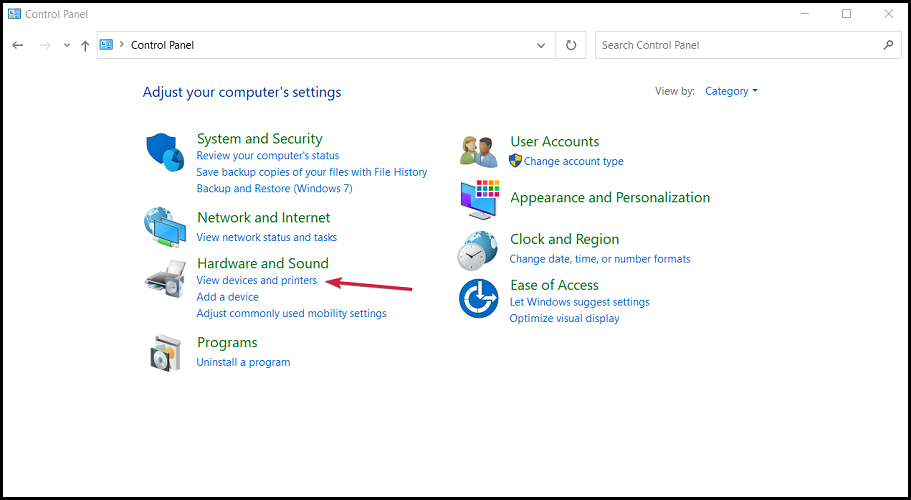
- Dalam Perangkat bagian klik kanan perangkat dengan masalah dan pilih Memecahkan masalah.
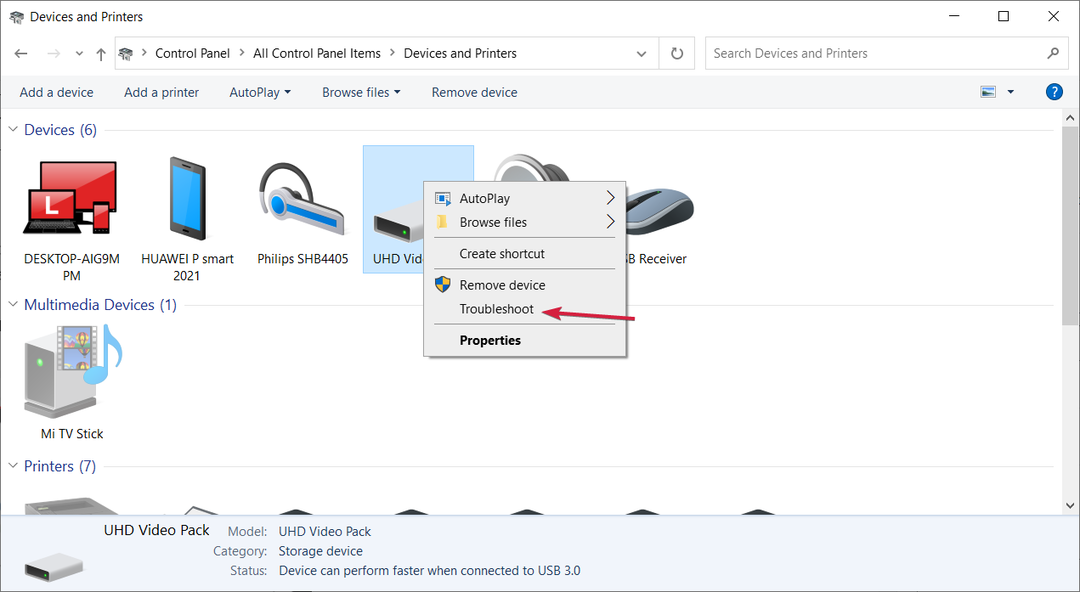
- Restart PC Anda setelah proses selesai.
2. Instal driver secara manual
- Klik kanan pada Awal tombol dan pilih Pengaturan perangkat dari daftar.
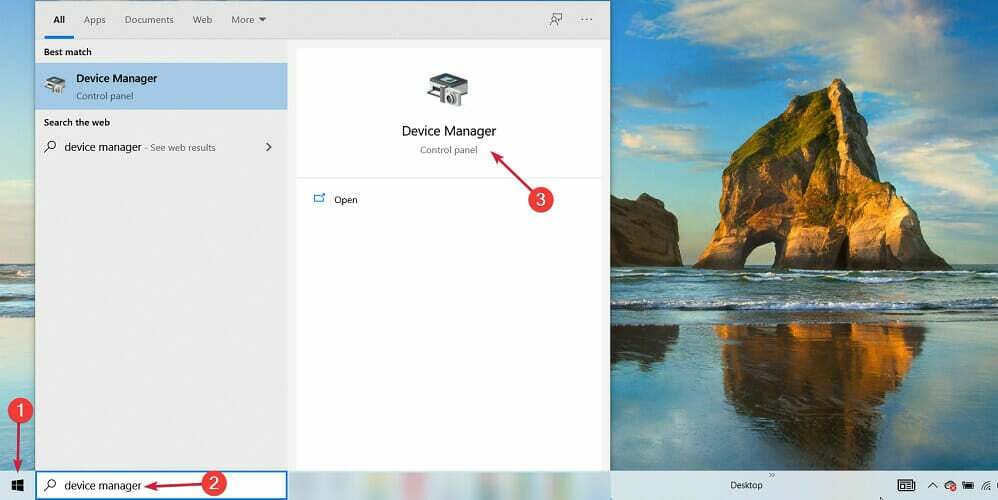
- Perluas bagian komponen, klik kanan pada driver yang bermasalah dan pilih Properti.
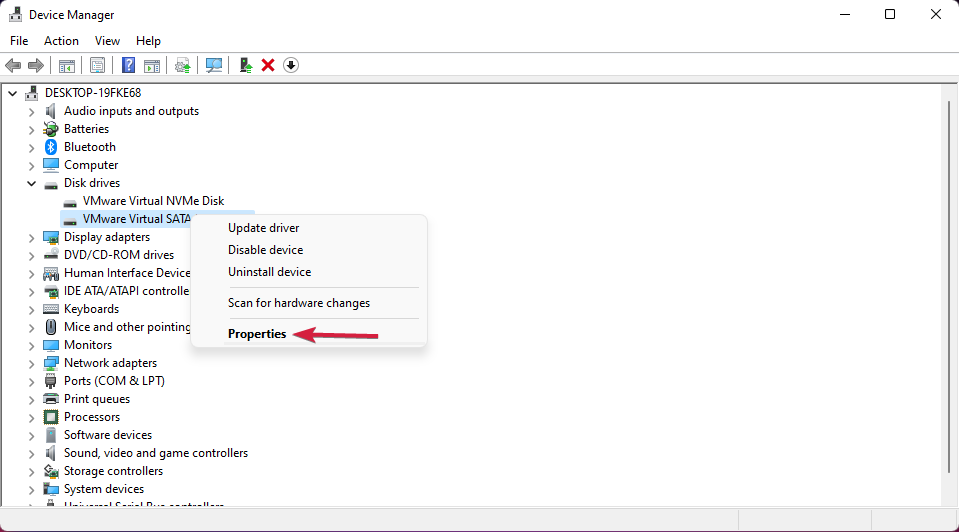
- Selanjutnya, pergi ke Sopir tab dan klik pada MemperbaruiSopir tombol.
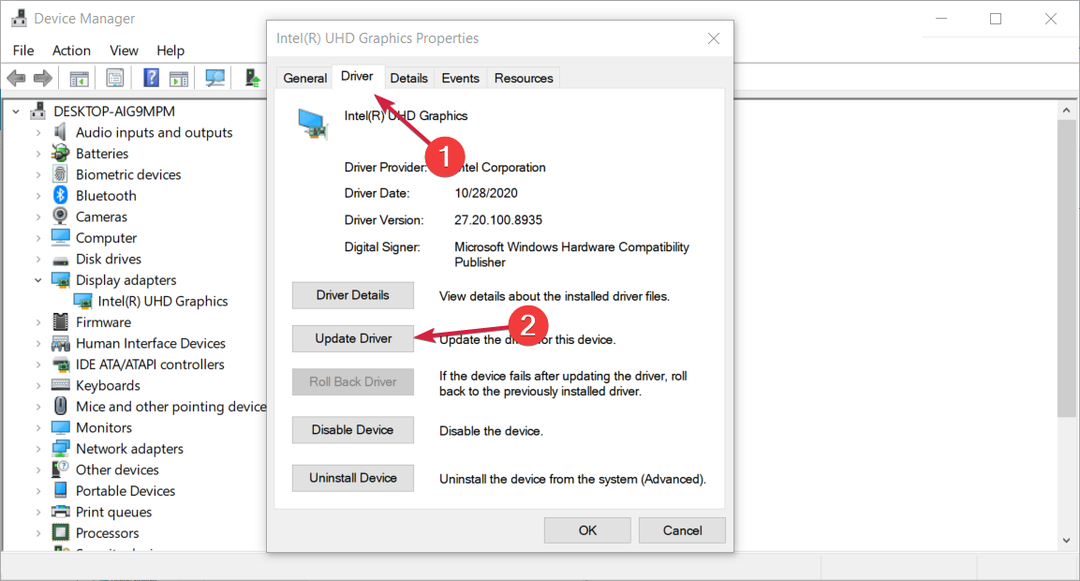
- Memilih Jelajahi komputer saya untuk perangkat lunak driver pilihan di jendela baru.
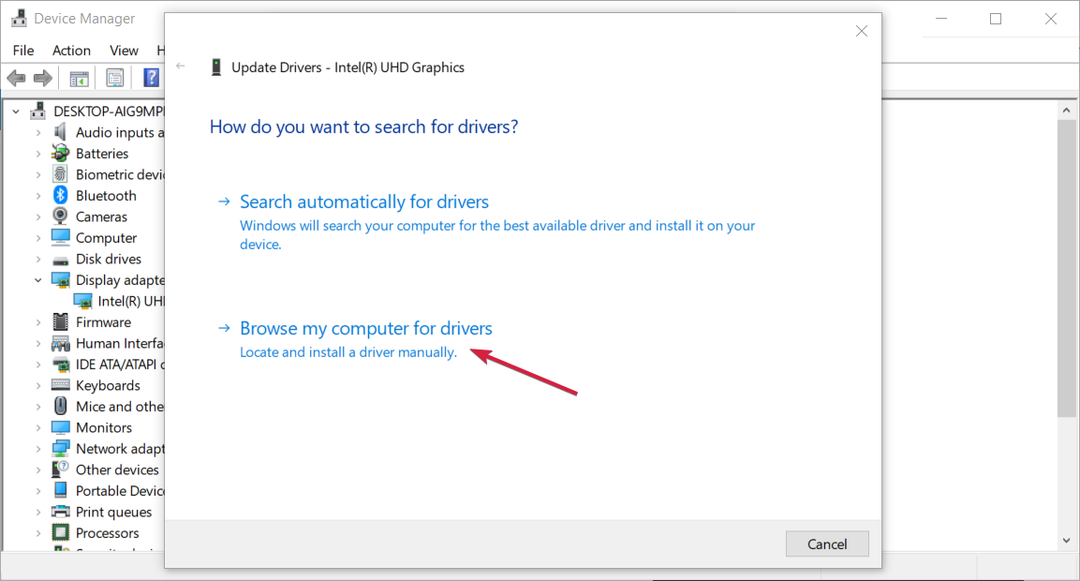
- Pilih lokasi berikut dan tekan Memasuki:
C:\Windows\WinSxS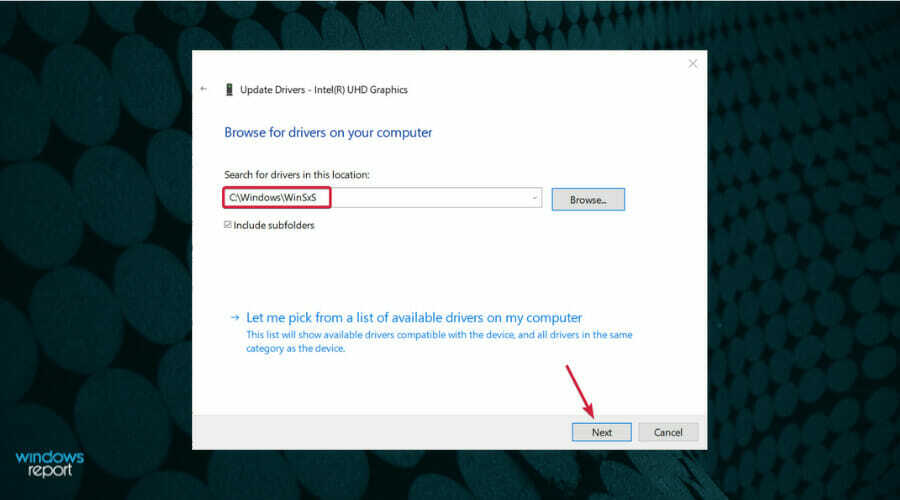
Memperbarui driver Anda diperlukan agar sistem Anda berfungsi dengan baik, tetapi itu bisa menjadi tugas yang membosankan sehingga tidak jarang memiliki driver lama yang tidak berfungsi.
Namun, Anda dapat melakukannya lebih mudah dengan menggunakan alat khusus seperti Perbaikan Driver. Hanya dengan beberapa klik Anda dapat memperbarui semua driver Anda dalam hitungan detik sehingga Anda harus mencobanya.
3. Ubah pizin untuk TrustedInstaller
- tekan jendela + E kunci dan klik dua kali pada Windows C menyetir.
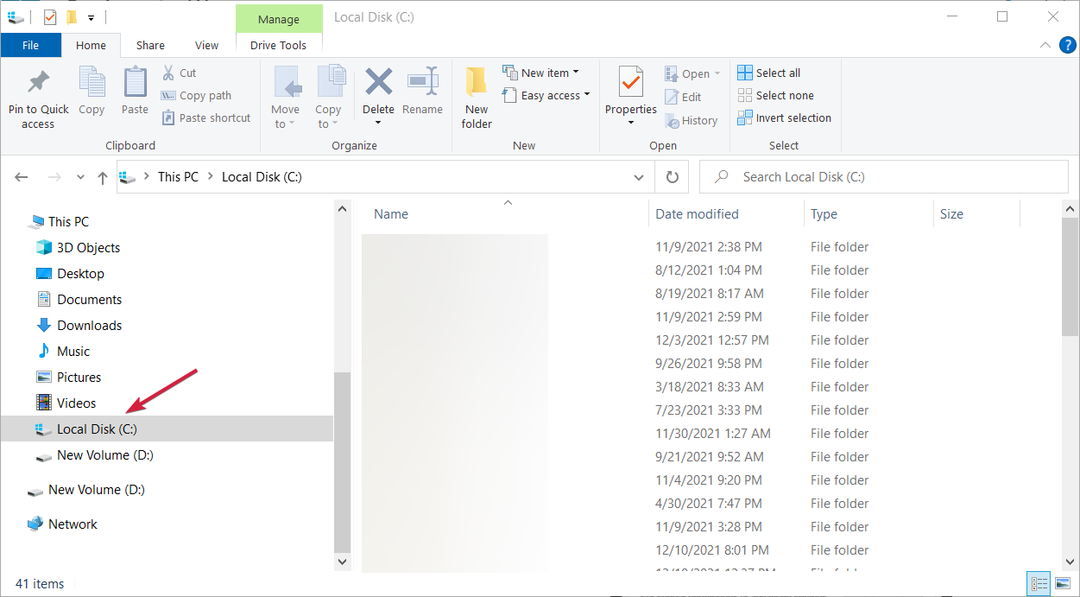
- Dalam jendela lokasi folder Sistem32 dan klik Properti.
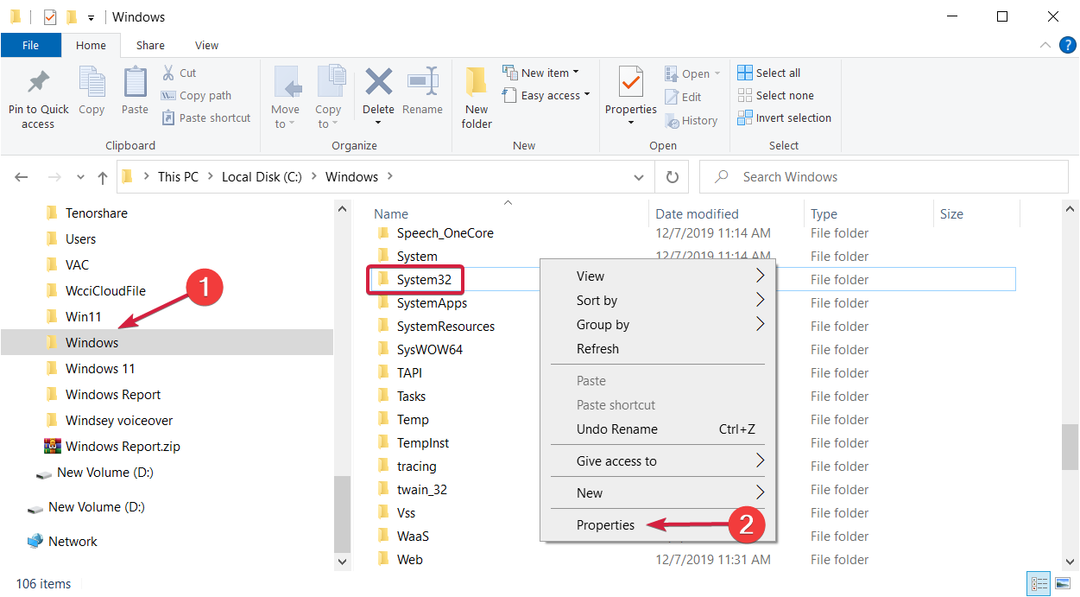
- Selanjutnya, di Keamanan tab, klik Sunting.
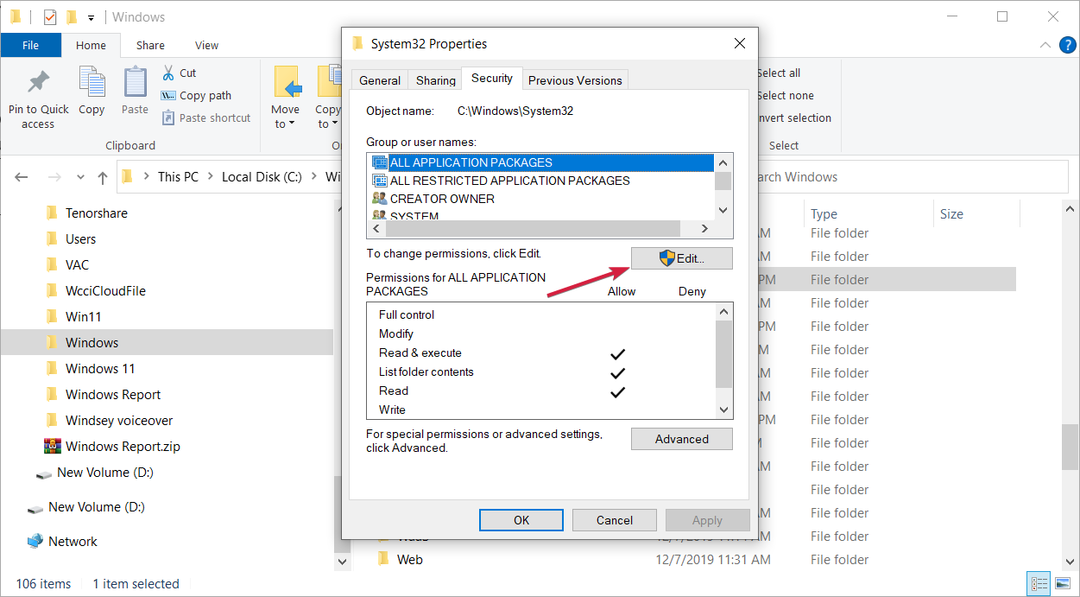
- Di bawah Pemasang Tepercaya, centang kotak di sebelah Kontrol penuh, lalu tekan Menerapkan dan Oke.
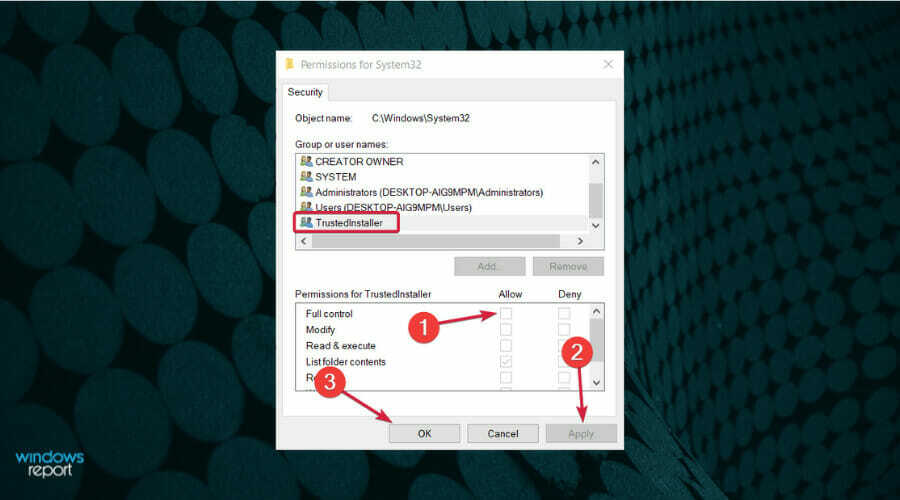
4. Hapus dan instal ulang driver
- Pergi ke Mencari, Tipe devmngr, dan pergi kePengaturan perangkat.
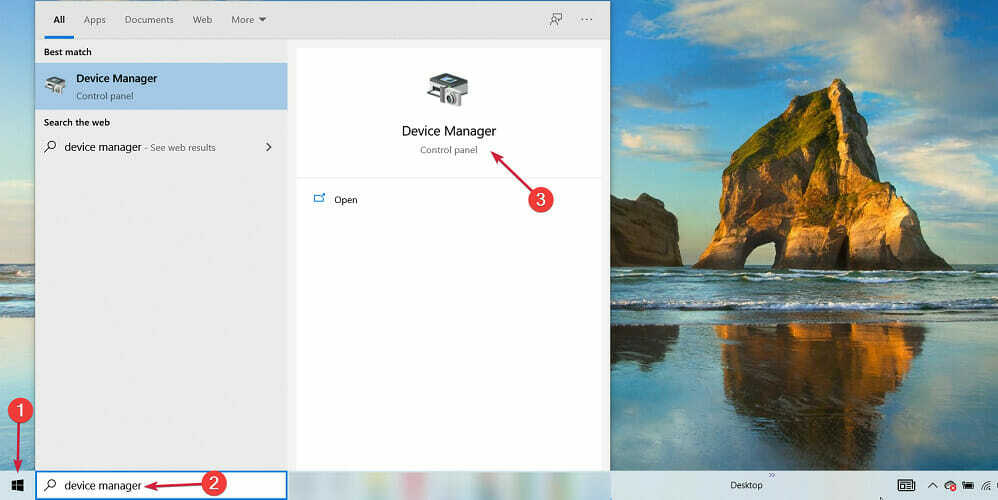
- Temukan driver Anda, klik kanan, dan pergi ke Copot pemasangan Perangkat.
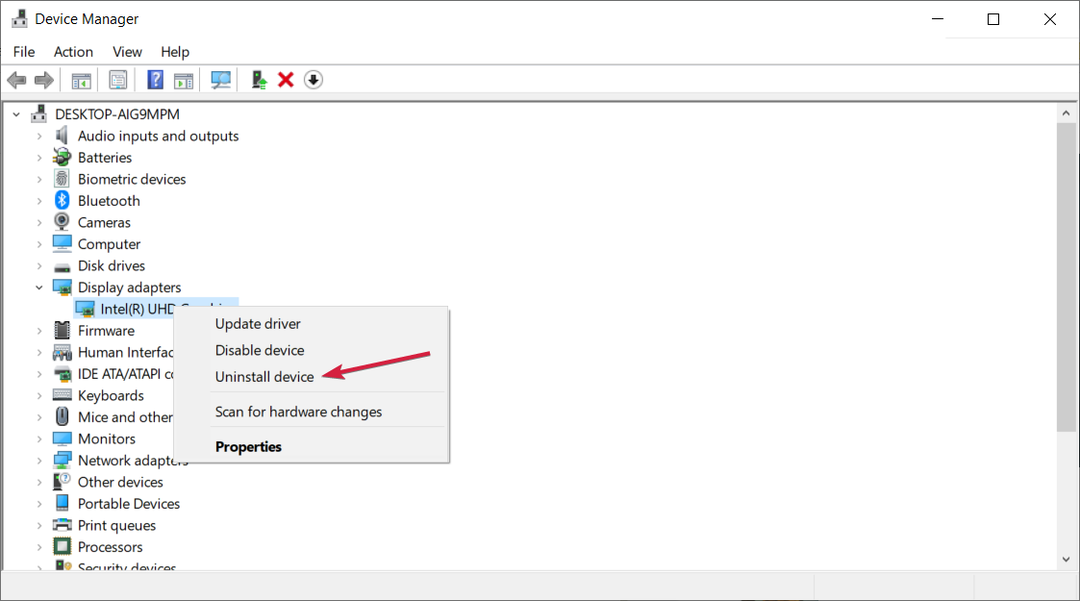
- Mengulang kembali komputer Anda.
Ketika kesalahan Windows mengalami masalah saat menginstal perangkat lunak driver untuk perangkat Anda muncul, ini biasanya menunjukkan bahwa ada yang salah dengan paket penginstalan driver.
Kiat Ahli: Beberapa masalah PC sulit untuk diatasi, terutama jika menyangkut repositori yang rusak atau file Windows yang hilang. Jika Anda mengalami masalah dalam memperbaiki kesalahan, sistem Anda mungkin rusak sebagian. Kami merekomendasikan menginstal Restoro, alat yang akan memindai mesin Anda dan mengidentifikasi apa kesalahannya.
Klik disini untuk mengunduh dan mulai memperbaiki.
Cara lain untuk mengatasi masalah ini adalah dengan mencopot sepenuhnya driver yang bermasalah dan menginstalnya kembali dengan mengunduhnya dari situs web produsen.
Setelah Anda melakukan semua ini, Anda dapat mencoba dan memperbarui driver secara normal. Anda seharusnya tidak memiliki masalah lagi.
Bagaimana cara memperbaiki kesalahan penginstalan driver di Windows 11?
Sayangnya, OS baru mewarisi masalah ini, jadi jika Anda mendapatkan pesan kesalahan Windows mengalami masalah saat menginstal perangkat lunak driver untuk perangkat Anda di Windows 11, Anda terlindungi.
Itu karena semua solusi yang kami berikan di atas untuk memperbaiki masalah ini di Windows 10 akan berlaku untuk Windows 11.
Terlepas dari kenyataan bahwa menu tampak sedikit berbeda, semua fungsi dan opsi dari panduan kami identik dalam sistem baru.
Periksa PC Anda untuk malware
Jika tidak ada solusi di atas yang berhasil untuk Anda, maka ada kemungkinan sistem Anda telah terinfeksi malware atau virus.
Dalam hal ini, kami menyarankan untuk melakukan pemindaian penuh komputer Anda dengan Windows Defender bawaan atau dengan antivirus pihak ketiga yang lebih baik.
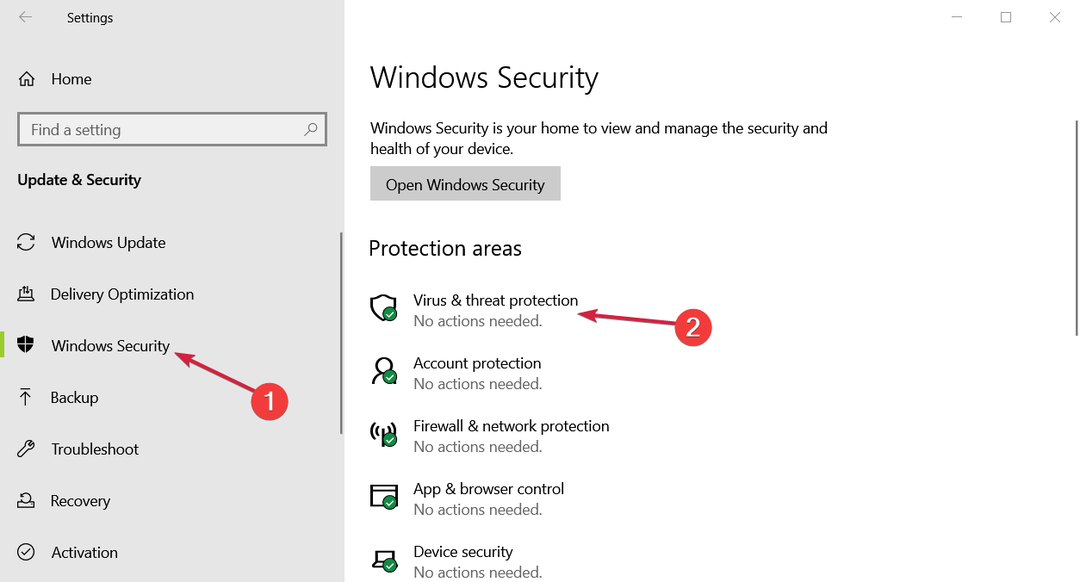
Anda akan menemukan fitur di Perlindungan virus & ancaman pilihan dari Keamanan Windows bagian dalam Pengaturan. Untuk antivirus pihak ketiga, buka aplikasi yang sesuai.
Itu saja. Ini adalah rekomendasi kami untuk mengatasi pesan kesalahan saat menginstal atau memperbarui driver.
Jika Anda sudah beralih ke Windows 11, pelajari apa yang harus dilakukan jika Windows 11 tidak mengenali perangkat USB Anda.
Kami tentu berharap setidaknya satu dari solusi ini membantu Anda menginstal driver di komputer Anda. Jika Anda memiliki komentar atau saran tambahan, beri tahu kami di komentar di bawah.
 Masih mengalami masalah?Perbaiki dengan alat ini:
Masih mengalami masalah?Perbaiki dengan alat ini:
- Unduh Alat Perbaikan PC ini dinilai Hebat di TrustPilot.com (unduh dimulai di halaman ini).
- Klik Mulai Pindai untuk menemukan masalah Windows yang dapat menyebabkan masalah PC.
- Klik Perbaiki Semua untuk memperbaiki masalah dengan Teknologi yang Dipatenkan (Diskon Eksklusif untuk pembaca kami).
Restoro telah diunduh oleh 0 pembaca bulan ini.


